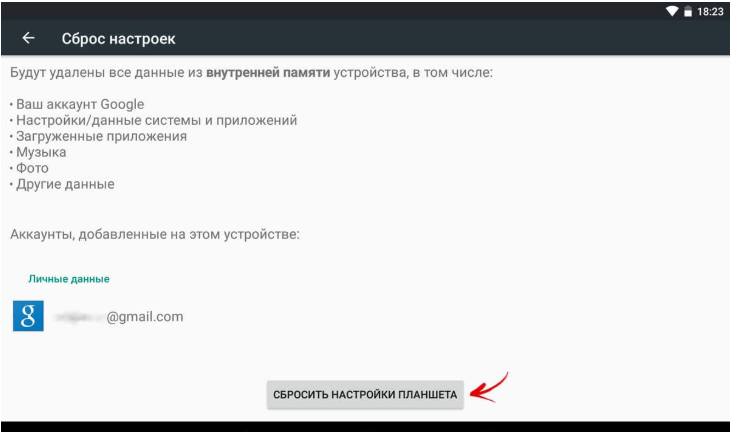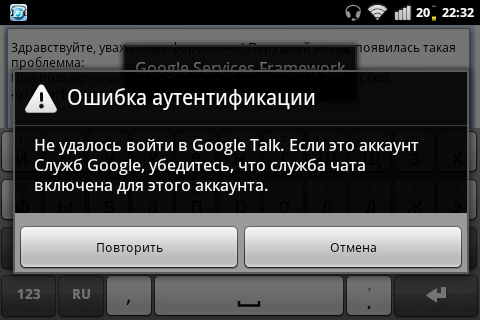- Сбой аутентификации Google Talk – что делать
- Настройка учетных записей и синхронизации на телефоне
- Настройка сервисов Google и синхронизации аккаунтов
- Что делать, если возникает ошибка аутентификации Google Talk
- Что это за программа
- Причины сбоя аутентификации
- Обновить сервисы утилиты
- Очистка кеша приложений
- Синхронизация данных
- Выход из аккаунта
- Включение служб чата
- Восстановить заводские настройки
- Сбой аутентификации Google Talk на Android
- Второй сценарий развития событий
- С чем ещё можно столкнуться при таких настройках?
Сбой аутентификации Google Talk – что делать
На самом деле, чтобы ответить на этот вопрос, пришлось изрядно «порыться» в Интернете, включая всевозможные специализированные форумы. В принципе, однозначного ответа как исправить ошибку аутентификации на телефоне нет, но мы предлагаем опробовать наиболее часто встречающийся способ.
Итак, если ваш Андроид во время использования приложений Google выдает сообщение: «Ошибка аутентификации. Не удалось войти в Google Talk», то в первую очередь необходимо проверить правильность настроек учетных записей и синхронизации.
Настройка учетных записей и синхронизации на телефоне
1. Откройте в меню телефона «Настройки».
2. Затем выберите раздел «Учетные записи и синхронизация».
3. Проставьте галочки напротив «Фоновый режим» и «Автосинхронизация». Также в списке учетных записей нажмите на аккаунт gmail.com, чтобы проверить правильность настроек.
4. В разделе «Данные и синхронизация» вашего аккаунта, проставьте галочки напротив всех пунктов и перезагрузите гаджет.
5. Если у вас нет почты на сервисе, то нажмите кнопку «Добавить учетную запись» и следуйте дальнейшей инструкции на андроиде.
Настройка сервисов Google и синхронизации аккаунтов
Если после вышеописанных настроек на телефоне все равно «высвечивается» сообщение: «Ошибка аутентификации. Не удалось войти в Google Talk.», то можно попробовать еще один способ как исправить эту ошибку.
1. Для начала, необходимо открыть настройки в меню андроида.
2. Затем выбрать раздел «Приложения».
3. Далее нажимаем на пункт «Управление приложениями».
4. Открываем в списке поочередно все приложения, связанные с сервисом Google.
5. В настройках каждого приложения, жмем на кнопку «Удаление данных» и в открывшемся окошке подтверждаем действие.

6. Далее нужно очистить кэш.
7. Теперь в настройках телефона, выбираем раздел «Учетные записи и синхронизация».
8. Снимаем галочки напротив «Фоновый режим» и «Автосинхронизация». Затем жмем на учетную запись gmail.com.
9. В настройках данных, также снимаем галочки напротив всех параметров и перезагружаем телефон.
10. После перезагрузки, в общих параметрах синхронизации и настройках учетных записей, ставим все галочки обратно, не обращая внимание на возможное появление сообщения: «Ошибка синхронизации». Теперь можно снова перезагрузить андроид и проверить его работу с новыми настройками.
Как показала практика, данный способ большинству пользователей не помогает. Альтернативный вариант избавиться от проблемы описан здесь — как удалить аккаунт Гугл на Андроиде
Источник
Что делать, если возникает ошибка аутентификации Google Talk
Сбой аутентификации Google Talk встречается редко. Но, если случается, то доставляет немало хлопот, как следствие пользователям не удается войти в аккаунт.
Что это за программа
Google Talk – это программа, которую разработала компания Гугл. Программа позволяет вести общение двух пользователей с помощью голосового чата и текстовых сообщений. Для того, чтобы можно было свободно общаться, необходимо зарегистрироваться в приложении Google+.
Сама утилита состоит из клиента мгновенных сообщений и модуля голосового чата. Понять, что произошел сбой можно, если клиент и модули, долго не обновляются, не включаются, или не произошла синхронизация.
Причины сбоя аутентификации
Если сбой аутентификации Google Talk на Android произошел по причине устаревших или долго не обновлявшихся клиента и модуля голосового чата, то необходимо их обновить.
Обновить сервисы утилиты
Инструкция по обновлению:
- Открыть Гугл плей и провести пальцем слева направо.
- Откроется меню, где необходимо кликнуть на «Мои приложения и игры».
- Нажать на «Установленные». Найти службы Гугл.
- Их нужно по очереди обновить.
Если обновление не помогло и не получилось войти в аккаунт Google Talk, то причина крылась не в обновлении. Вполне возможно, что проблемы находятся в кеше данных.
Очистка кеша приложений
При ошибке аутентификации Google Talk очистить кеш можно следующим образом:
- Зайти в «Настройки».
- Тапнуть по вкладке «Приложения».
- Найти пункт «Все» в открывшемся окне и кликнуть по нему. В меню отыскать «Google PlayMarket» и нажать на него.
- Найти кнопки и нажать их по очереди, в той последовательности, которой указаны здесь: «Остановить», «Стереть данные», «Очистить кэш».
- Снова запустить программу. Ошибка не должна больше появляться. Если же появилась, то следует перейти к синхронизации данных.
Синхронизация данных
Шаги синхронизации Гугл Толк на Адроид:
- Зайти в «Настройки». Во вкладке «Аккаунты» тапнуть по кнопке Гугл.
- Появится меню, где надо будет выбрать свою учетную запись и нажать на нее.



Выход из аккаунта
Если синхронизация работает, то могут быть проблемы со входом. Возможно телефон считает, что пользователь не использует свою учетную запись. Что это исправить следует:
- Кликнуть по пункту «Настройки».
- В открывшемся меню найти «Учетные записи».
- Кликнуть по кнопке «Выйти из учетной записи».
- Либо можно попытаться удалить ее вообще. А после перезагрузки телефона установить снова свой профиль.
- Зайти в перезагрузившийся смартфон, повторив все шаги с 1 пункта по 3. Только теперь нужно будет обратно зайти в профиль.
Если все вышеописанные действия сделаны, а проблема до сих пор не решена, то может быть не включена служба чата для профиля google. Это нужно проверить.
Включение служб чата
Для включения службы следует:
- Зайти в аккаунт администратора, или создать его на странице admin.google.com.
- После создания снова войти в консоль аккаунта админа.
- Выбрать вкладку «Приложения» и кликнуть по GSuite/TalkHangouts.
- Кликнуть по вкладке «Расширенные настройки».
- Во вкладке «Чат» поставить галку на «GoogleTalk».
Восстановить заводские настройки
Если ни один из предыдущих пунктов не помог, следует сбросить данные устройства.
Внимание! Прежде чем сбрасывать устройство, нужно сохранить копию всех нужных данных. Иначе со сбросом произойдет утеря информации.
Чтобы вернуть смартфон к заводским настройкам нужно:
- Зайти в «Настройки».
- Открыть вкладку «Восстановление и сброс».
- Выбрать «Сброс».
- В открывшемся окне нажать на кнопку «Сбросить настройки смартфона».
- Откроется окно, где попросят подтвердить окончательно сброс. Необходимо будет согласиться.
Пользователь получит пустой телефон, который необходимо снова заполнить из предварительно сделанной резервной копии.
Источник
Сбой аутентификации Google Talk на Android
Устройства на платформе «Андроид» работают достаточно хорошо и уверенно, пока не происходит переполнение памяти. Вот тогда-то и начинают твориться различные «чудеса», вроде выскакивающих сообщений типа «ошибка аутентификации Google Talk Android». Иногда вместе с этим отказывается работать почта Gmail, «ругаясь» на несоответствие пароля.
Причин появления такого сообщения может быть несколько, в том числе и вмешательство человека. Но когда нечто уже произошло, не всегда есть смысл докапываться до истинной причины ошибки, если это выяснение не приведёт к её исправлению. А вот узнать, есть ли способ победить этот сбой аутентификации, будет нелишним.
Итак, если произошёл сбой аутентификации Google Talk, что делать в первую очередь? Разбираться, верно ли настроены учётные записи, работает ли синхронизация. Ведь её тоже приходится настраивать. В настройке и синхронизации нуждаются также сервисы «Гугл».
В принципе, смартфон настраивать даже проще, чем компьютер, который мы привыкли уже отдавать на откуп мастерам. Поэтому надо попытаться самостоятельно решить эту проблему. Переплачивать в мастерской не всякий человек захочет, а то и не сможет выложить такую сумму, которую с него попросят.
Поэтому надо заняться настройкой аппарата по следующей инструкции:
- Найти в меню телефона «Настройки» и зайти туда.
- Следующим пунктом будут «Приложения».
- Зайдя в этот пункт меню, надо отыскать «Управление приложениями».
- Здесь мы увидим различные приложения, среди которых есть несколько, связанных с Google. Их отличить можно именно по этому слову в названии. Например, Google Play Market. Каждое приложение «Гугла» надо открыть поочерёдно, и в каждом из них проделать одну и ту же операцию.
- А именно – удалить данные. Для этого надо нажать соответствующую кнопку «Удаление данных». Даже если телефон предупреждает, что «Все данные будут удалены…», то сделать это придётся.
- Там же, в настройках каждого приложения, есть строчка «Кэш» и под ней кнопка – «Очистить кэш». Жмём на неё и очищаем.
- Заходим снова в «Настройки», только уже ищем «Учётные записи и синхронизация».
- Здесь надо снять галочки напротив надписей «Фоновый режим» и «Автосинхронизация».
- Когда у нас отключена синхронизация, самое время нажать на «Учётную запись».
- Заходим в настройки данных, где тоже снимаем все имеющиеся галочки.
- Пора перегружаться.
И вот теперь, когда кажется, что всё преодолено, нас может ждать сюрприз. При загрузке телефона снова происходит сбой аутентификации Google Talk: что делать, Андроид, получается, не отработал? А делать вот что: ни в коем случае не повторять алгоритм заново, потому что он, оказывается, ещё не закончен!
- Снова заходим в «Учётные записи и синхронизацию».
- Там ставим все галочки, который прошлый раз убрали.
- ещё раз перегружаем телефон.
Теперь он должен загрузиться нормально и не выдавать сообщений вроде «ошибка синхронизации».
Второй сценарий развития событий
Иногда подобные сбои могут происходить не потому, что что-то лишнее прописалось среди ваших данных, а потому, что там как раз ничего нет. В таком случае можно узнать, отчего произошёл сбой аутентификации Google Talk, как исправить его и избежать сбоев в дальнейшем. Для этого надо зайти в то же самое меню:
- Выбираем «Настройки» и отправляемся туда.
- Ищем «Учётные записи и синхронизация» и нажимаем.
- Вот здесь могут быть не проставлены галочки, поэтому ставим их напротив «Фонового режима» и «Автосинхронизации».
Проблема может быть ещё и в том, что у вас на сервисе не было почты. 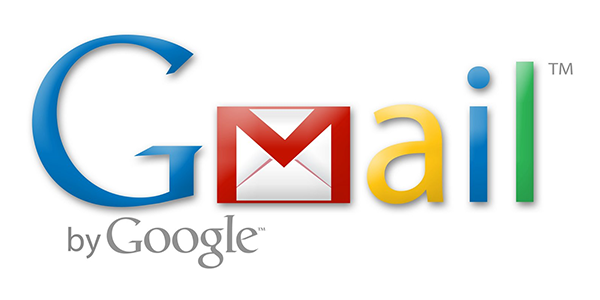
С чем ещё можно столкнуться при таких настройках?
Неожиданные события могут быть уже не на смартфоне, а на компьютере. Вы можете зайти в свою «Гугл-почту» и обнаружить сообщение, что «кто-то пытался с такого-то устройства зайти в вашу почту». Далее могут быть рекомендации сменить пароль.
При этом пароль придётся менять и на компьютере, и в телефоне. А если поменять исключительно на компьютере, то телефон может опять выдать сбой. И вы тогда имеете полное право написать в службу поддержки: «Что значит сбой аутентификации Google Talk?».
После этого может всё волшебным образом заработать. И ни ваш компьютер, ни вам телефон уже в таком сбое будут неповинны. Это, как всегда, Google проявил излишнюю бдительность. В данном случае – неуместную. Как только вы намекнёте на это службе поддержки, всё может реально восстановиться.
Источник